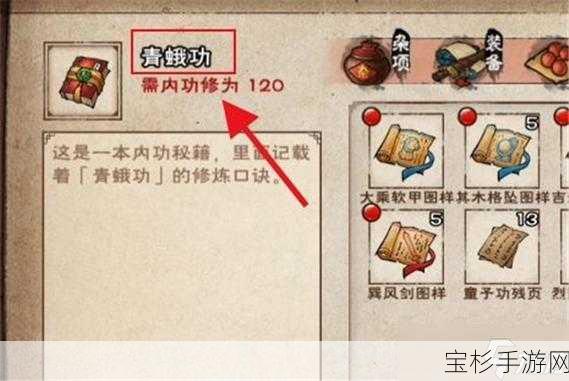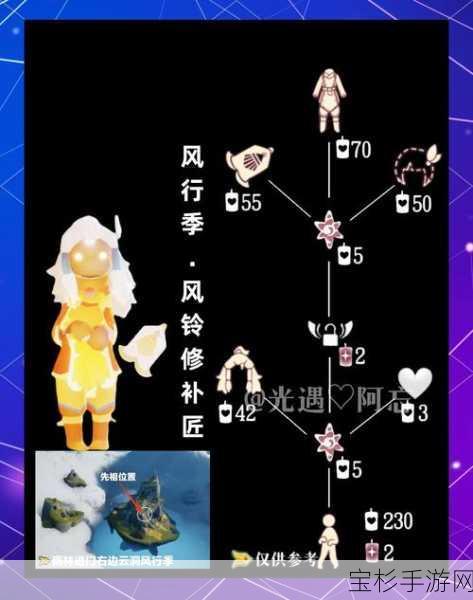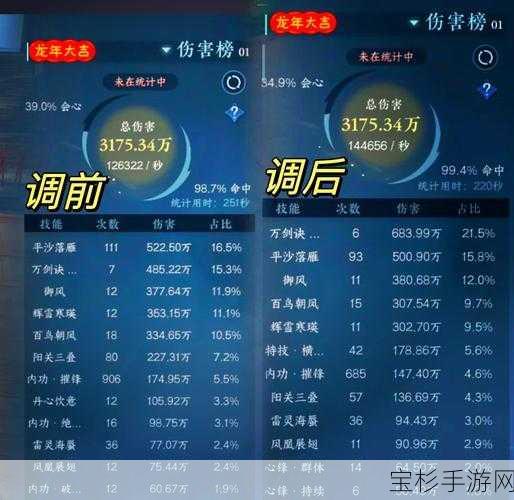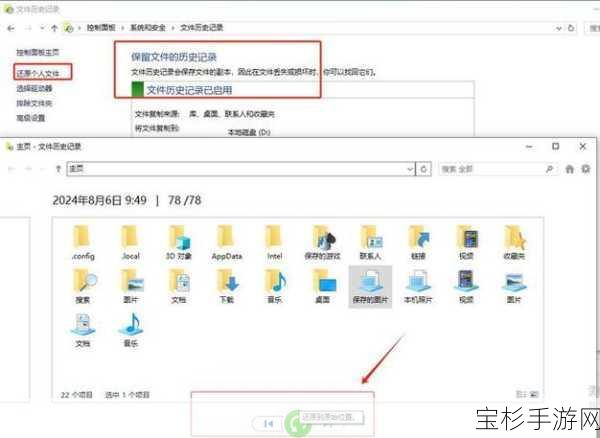本文目录导读:
在畅游手游世界的旅途中,台式电脑作为我们强大的后盾,扮演着不可或缺的角色,当那熟悉的旋律突然消失,台式电脑的扬声器不再发出声音时,你是否会感到手足无措呢?别担心,今天这篇攻略将带你一步步排查并解决台式电脑扬声器无声的问题,让你的游戏之旅再次充满欢声笑语!
一、检查音量设置:基础却关键
我们要从最简单的音量设置入手,就像我们在手游中调整音效大小一样,台式电脑的音量设置同样至关重要,请确保你的电脑音量没有被静音,并且各个应用程序的音量设置正确。
1、系统音量:点击屏幕右下方的小喇叭图标,进入音量控制界面,你可以看到“音量控制”、“波形”、“软件合成器”、“CD唱机”等选项,请确保这些选项没有被勾选为静音,并且音量滑块调整到了适当的位置。
2、应用程序音量:在Windows系统中,通过任务栏中的音量图标进入音量合成器,你可以看到当前正在运行的所有应用程序的音量状态,请逐一检查这些应用程序的音量设置,确保它们没有被静音或调至最低。
二、检查扬声器线路:物理连接不可忽视
如果音量设置无误,但扬声器仍然无声,那么问题可能出在物理连接上,请仔细检查扬声器与电脑之间的连接线是否松动或损坏。
1、接口检查:确保扬声器的音频线正确连接到了电脑的音频接口上,如果你使用的是USB接口的扬声器,也请检查USB线是否插紧。
2、线路检查:沿着音频线的走向,仔细检查是否有破损或断裂的地方,如果发现线路损坏,请及时更换新的音频线。
3、电源检查:对于需要外接电源的扬声器,请确保电源已经开启,并且电源线连接稳固。
三、驱动程序:声卡驱动是关键
驱动程序是电脑硬件与操作系统之间的桥梁,如果声卡驱动出现问题,那么扬声器自然无法正常工作。
1、检查驱动状态:点击“开始”菜单,进入“控制面板”,然后依次点击“系统属性”、“硬件”、“设备管理器”,在“声音、视频和游戏控制器”选项下,查看是否有带有“?”或“!”标识的设备,如果存在这样的设备,那么表示声卡驱动存在问题。
2、更新或重新安装驱动:对于存在问题的声卡驱动,你可以尝试更新或重新安装它,你可以访问电脑品牌的官方网站,下载并安装最新的声卡驱动程序,或者,你也可以使用驱动安装工具(如金山毒霸青春版的驱动安装服务)来一键更新或修复声卡驱动。
四、音频输出设置:确保选择正确的设备
在Windows系统中,你可以设置多个音频输出设备,如果选择了错误的设备,那么扬声器自然无法发出声音。
1、进入音频设置界面:在Windows系统中,你可以通过“设置”或“控制面板”进入音频设置界面。
2、选择正确的输出设备:在音频设置界面中,你可以看到所有可用的音频输出设备,请确保你选择了正确的扬声器设备作为默认输出设备。
五、检查软件冲突与病毒问题
恶意软件或冲突软件可能导致音频功能异常,请确保你的电脑没有感染病毒或遇到其他软件冲突问题。
1、全盘扫描病毒:使用杀毒软件进行全盘扫描,并清除发现的病毒。
2、卸载冲突软件:尝试卸载最近安装的可能引起冲突的软件,然后重启电脑查看问题是否解决。
六、硬件故障:最后的排查
如果以上所有方法都无法解决问题,那么可能是硬件故障导致的,你可以尝试以下步骤:
1、更换扬声器:将扬声器连接到其他设备(如手机或另一台电脑)上,以确认扬声器本身是否工作正常,如果扬声器在其他设备上也无法工作,那么可能是扬声器本身的问题,你可以尝试更换新的扬声器设备。
2、检查电脑音频接口:如果可能的话,尝试更换电脑的一个音频输出端口来连接扬声器,以排除音频端口的问题。
3、寻求专业维修:如果以上步骤都无法解决问题,那么可能是电脑内部的声卡或其他硬件出现了故障,请寻求专业的电脑维修人员或音响设备商家进行进一步的检查和维修。
台式电脑扬声器无声的问题可能涉及多个方面,包括音量设置、物理连接、驱动程序、音频输出设置、软件冲突与病毒问题以及硬件故障等,通过本文的详细排查步骤,相信你已经能够找到问题的根源并解决它,在畅游手游世界的旅途中,让台式电脑的扬声器再次为你带来震撼的音效体验吧!